Wps中怎样插入方框符号 Wps中插入方框符号的教程
原创对于许多用户来说,在文字处理中插入方框符号可能会是一个困扰。本文将针对如何在wps中轻松插入方框符号进行详细讲解,旨在帮助大家解决这一难题。文章将分步介绍方框符号的插入方法,并提供图文并茂的演示,让读者轻松掌握操作步骤。如果您正在为wps中的方框符号插入苦恼,继续阅读本文,我们将为您提供简洁明了的指导。
1、首先,打开Word软件。
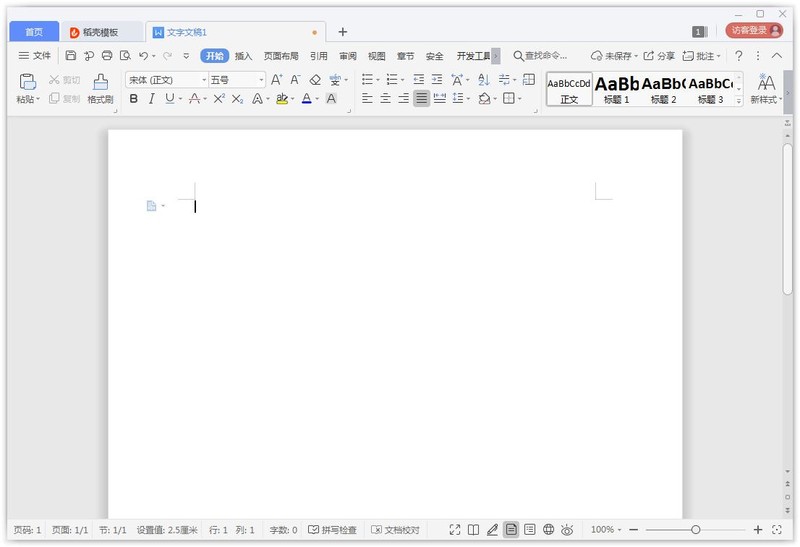
2、鼠标光标点击到你需要添加方框的地方,然后点击属性栏【插入】。
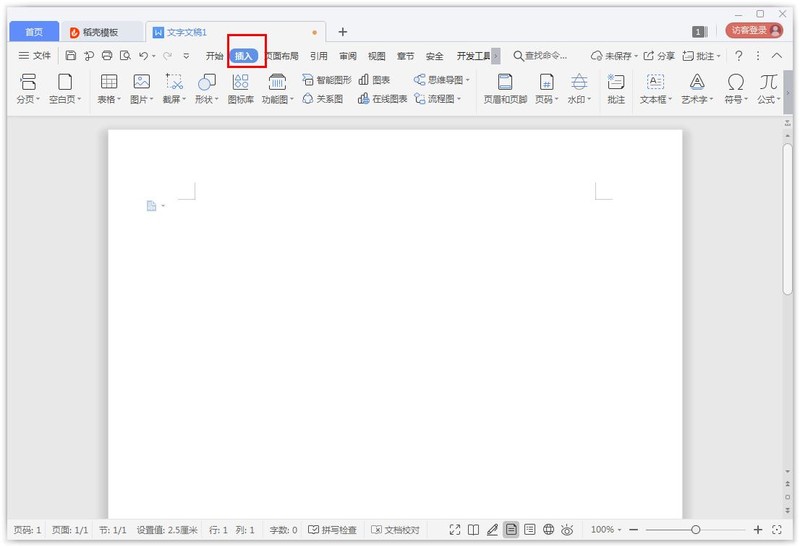
3、然后点击【符号】。
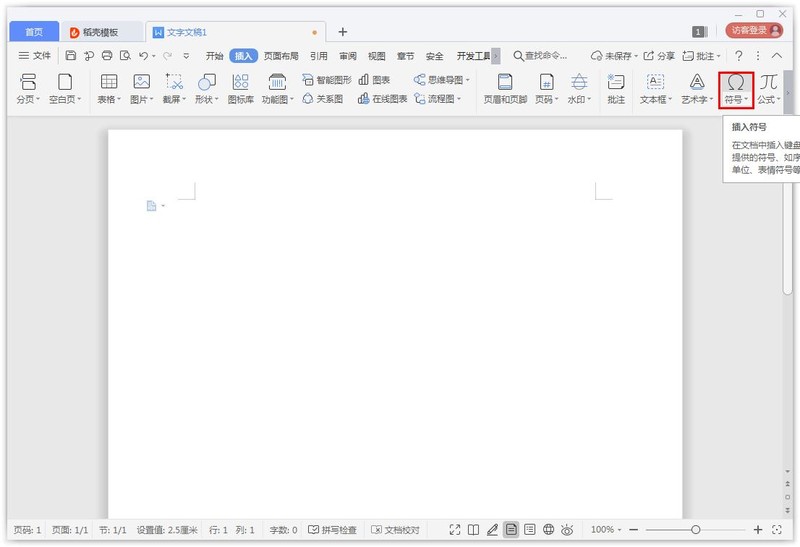
4、跳转到符号界面后找到并点击方框符号,接着再点击【插入】。

5、最后添加方框符号就完成了。
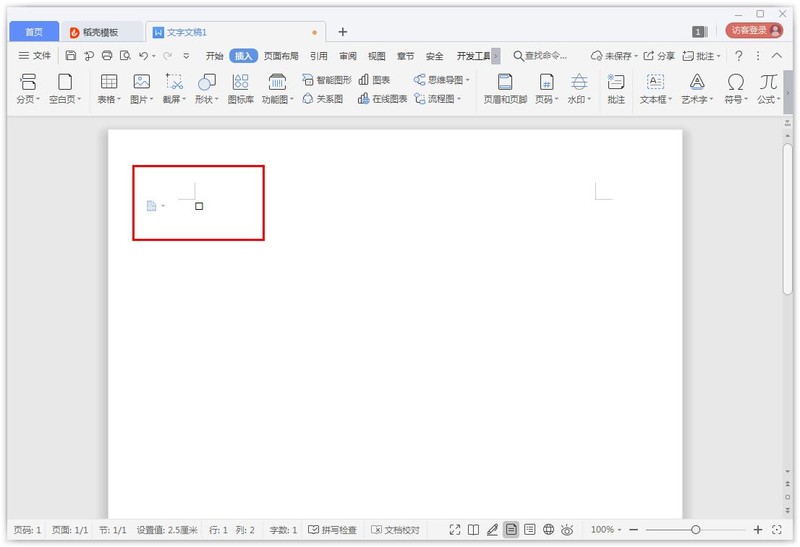
以上就是Wps中怎样插入方框符号 Wps中插入方框符号的教程的详细内容,更多请关注IT视界其它相关文章!
 IT视界
IT视界





 豫公网安备41012202000391号
豫公网安备41012202000391号